qq授权怎么取消?qq2014取消授权方法
发布时间:2016-12-22 来源:查字典编辑
摘要:qq授权怎么取消?很多朋友都不知道怎么操作,下面小编就为大家详细介绍qq2014取消授权方法,一起跟着教程来学习吧!方法/步骤1、点击鼠标打...
qq授权怎么取消?很多朋友都不知道怎么操作,下面小编就为大家详细介绍qq2014取消授权方法,一起跟着教程来学习吧!
方法/步骤
1、点击鼠标打开“QQ空间”。
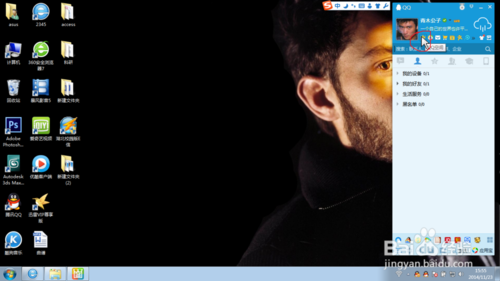
2、进入了qq空间后,将页面滚动到最底端。
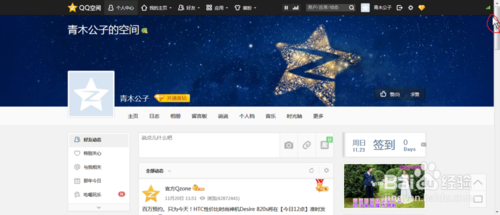
3、点击鼠标,进入“QQ互联”。
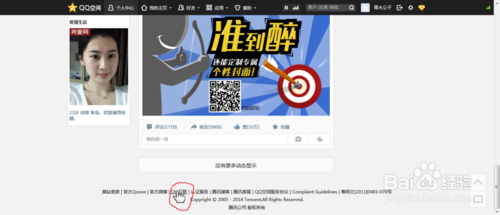
4、进入“QQ互联”后,点开昵称旁边隐藏的多选项。
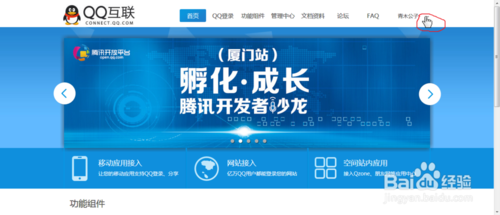
5、点击“授权管理”。
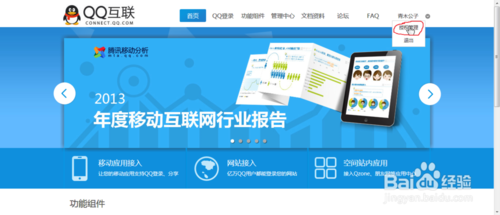
6、进入后,选择想要取消的授权管理相应应用,再点击“授权管理”。如图:取消优酷的授权管理。
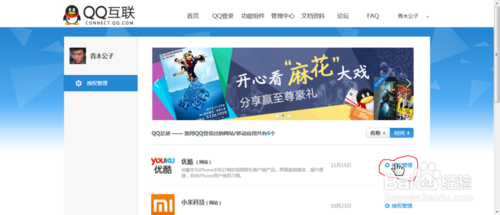
7、点击”取消全部授权“。
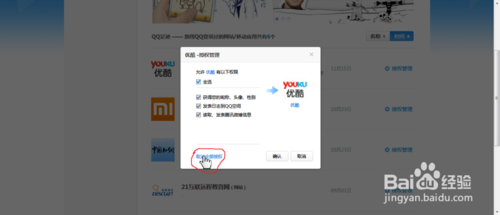
8、点击”确认“键。
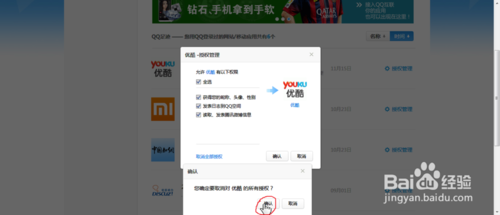
9、点击提示上的”确认“键。
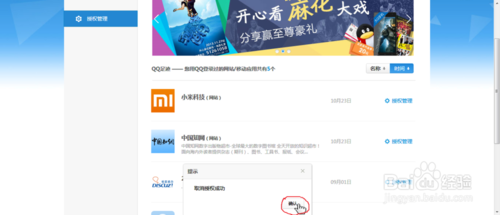
10、取消优酷的QQ授权管理已完成,另外可以看到上面显示的应用由之前的6个变成了5个。
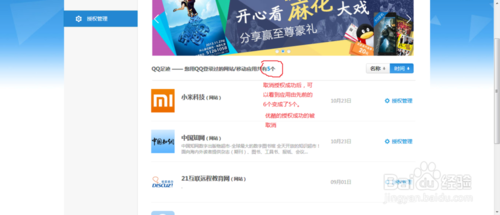
END
以上就是qq授权怎么取消的方法介绍,希望对大家有所帮助!


